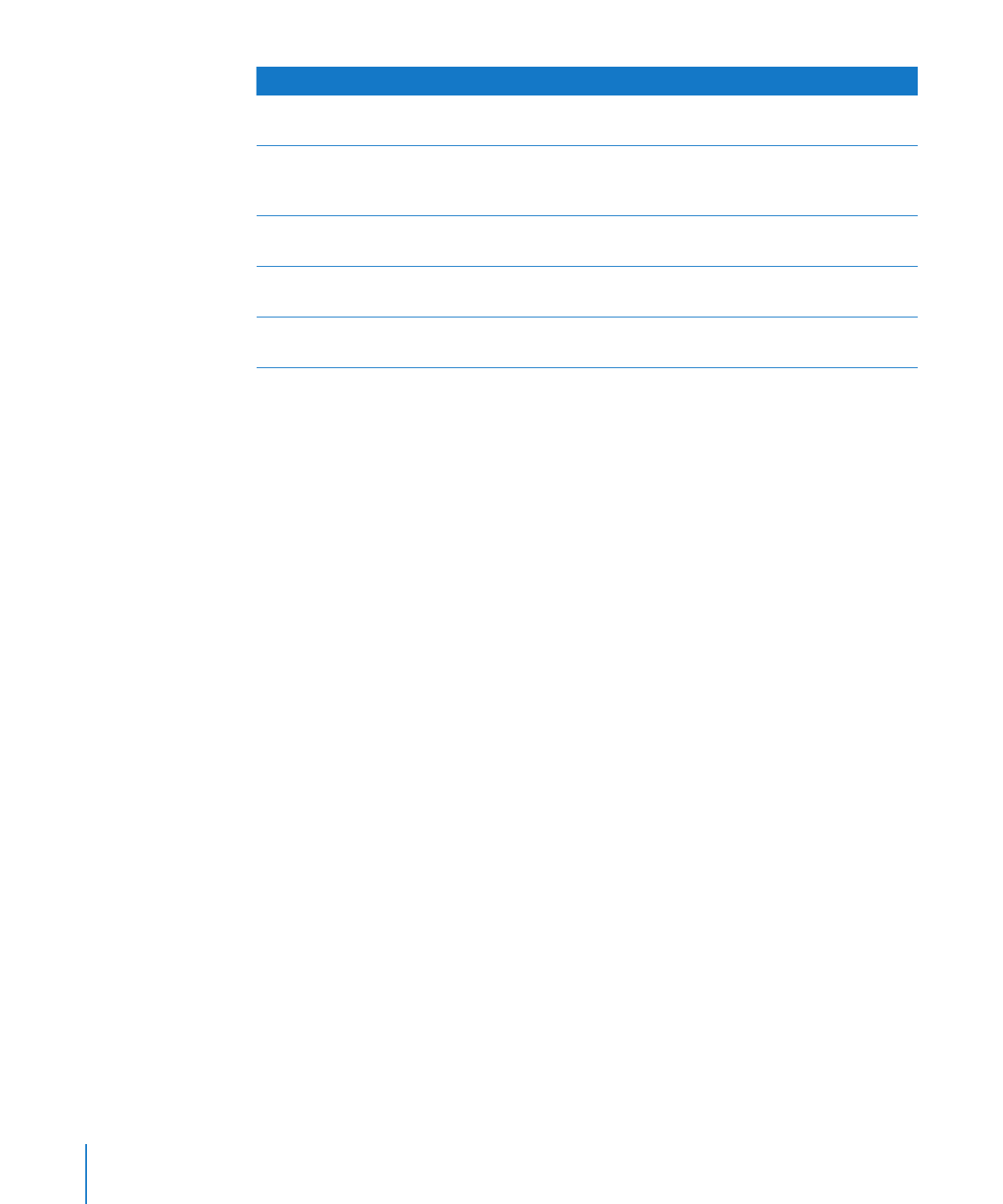
«Настройка документа для использования
произвольного шаблона» на стр. 302
Настройка атрибутов по умолчанию для
текстовых блоков, фигур, таблиц, диаграмм
и изображений
«Определение атрибутов по умолчанию
в произвольном шаблоне» на стр. 303
Добавление текста и заполнителей для
медиафайлов
«Создание заполнителей в произвольных
шаблонах» на стр. 307
Создание разделов шаблона, в которые могут
вносить добавления другие пользователи
«Добавление разделов в произвольный
шаблон» на стр. 308
Доступ к шаблону с помощью окна «Выбор
шаблона»
«Сохранение произвольного шаблона» на
стр. 310
Настройка документа для использования произвольного
шаблона
Первым шагом в подготовке документа в качестве шаблона является задание
общего формата и формы документа.
Способы настройки общих атрибутов документа
Задайте размер бумаги и ориентацию.
m
Выберите размер бумаги и ориентацию, которые будут использоваться для
готовых документов. Например, при создании шаблона конвертов перед
переходом к следующим шагам разработки документа убедитесь в том, что
выбран нужный размер конверта (или создан требуемый произвольный размер).
Подробнее о процедуре задания размера бумаги и ориентации, см. «Задание
размера бумаги и ориентации» на стр. 287.
Задайте поля страниц.
m
Определите область текстовых блоков и области верхнего и нижнего
колонтитулов. Если документ будет сшиваться, можно задать разные поля для
правой и левой страниц разворота. Поля документа задаются в Инспекторе
документов. Подробнее см. «Задание полей документа» на стр. 50.
Настройте формат верхнего и нижнего колонтитулов.
m
Определите текст и рисунки, которые повторяются в верхней и нижней части
страниц документа. Иснтрукции см. в разделе «Использование верхних и нижних
колонтитулов» на стр. 59.
Разместите главные объекты.
m
302
Глава 13
Разработка собственного шаблона документа
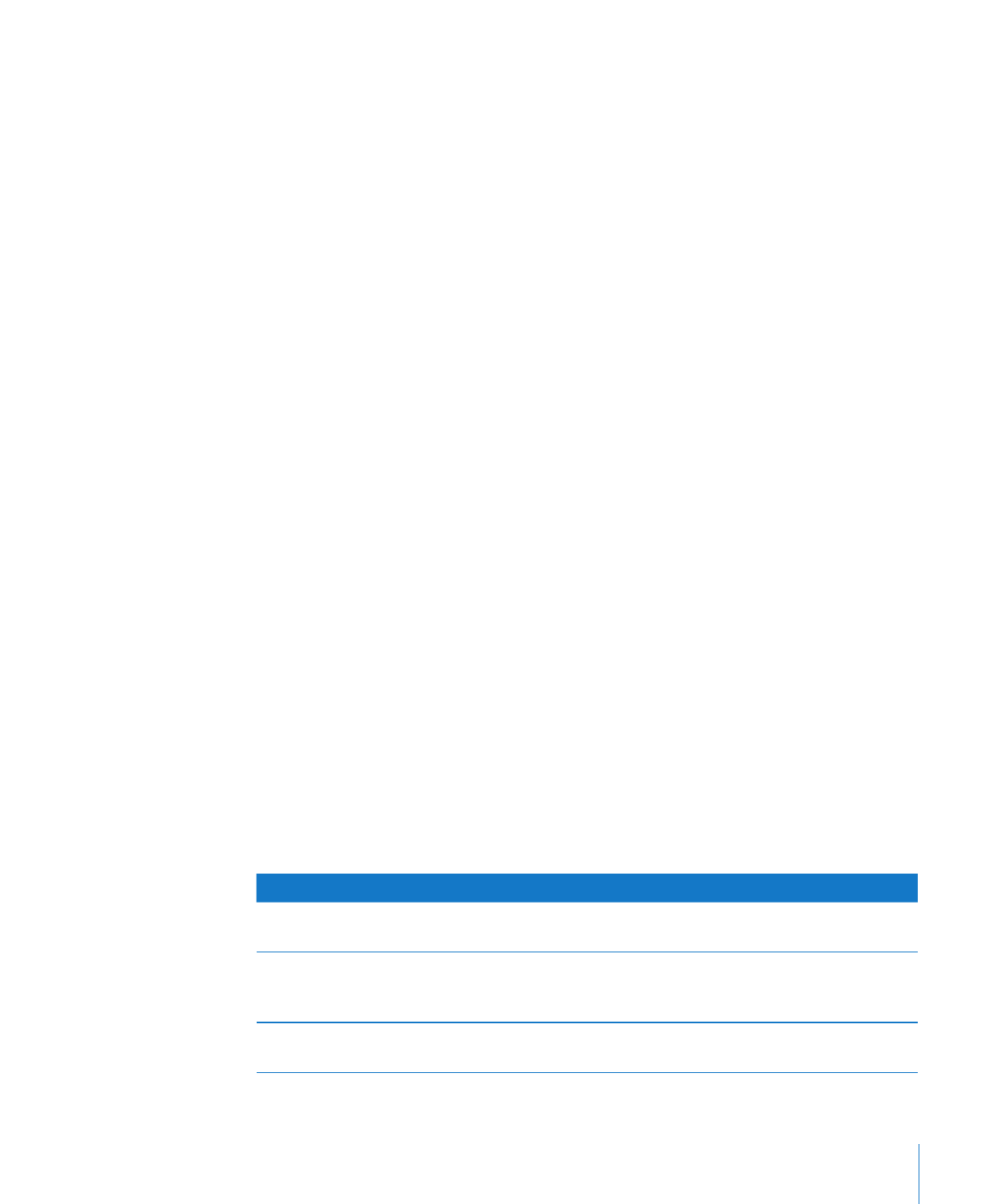
Глава 13
Разработка собственного шаблона документа
303
Добавьте водяные знаки, логотипы и другие фоновые изображения, чтобы
они отображались в одной и той же области на каждой странице документа.
Подробнее см. «Использование главных объектов (повторяющихся фоновых
изображений)» на стр. 70.
Добавьте линии для выравнивания.
m
Создайте линии выравнивания, упрощающие размещение плавающих объектов
в одной и той же области страниц. Иснтрукции см. в разделе «Создание
пользовательских направляющих» на стр. 184.